
Adakalanya foto-foto bagus yang sudah kamu siapkan justru berubah menjadi jelek dan low res setelah selesai diunggah ke Facebook. Ada alasan khusus yang membuat hal itu terjadi.
Setiap kali sebuah foto di-upload, Facebook akan mengompres ukuran file foto tersebut menjadi lebih kecil dari aslinya. Tujuannya supaya bisa menghemat ruang penyimpanan diserver mereka.
Sebenarnya kebijakan Facebook untuk mengompres seperti itu wajar saja, mengingat ada sekitar 350 juta foto yang diunggah setiap hari. Namun ketika kamu mengambil foto yang berasal dari internet lalu mengunggahnya, kebijakan itu bisa menjadi masalah.
Foto yang kamu ambil dari internet atau di-reshared oleh orang-orang biasanya sudah melalui proses kompresi lain. Mengunggahnya ke dalam Facebook justru memperparah kompresi tersebut.
Kamu memang tidak bisa menghapus kebijakan kompresi milik Facebook. Tapi bila ingin foto-foto yang di-uploadtetap bagus, kamu bisa mencoba trik yang dihimpun Nextren, Kamis (3/9/2015) di bawah ini.
1. 2.048 Piksel
Bila kamu ingin upload ulang foto atau gambar yang berasal dari internet, pastikan ukurannya 2.048 piksel dan masih terlihat bagus. Panduan penggunaan Facebook menulis bahwa ukuran tersebut ideal untuk foto beresolusi tinggi.
Memang foto yang kamu upload akan tetap melalui proses kompresi. Tapi jika di-upload dalam resolusi lebih tinggi, efeknya tidak akan terlalu buruk. Minimal masih ada yang bisa terlihat jelas di sana.
2. Pilih Album "High Quality"
Facebook menyediakan pilihan high quality untuk membuat foto yang diupload tetap bagus. Untuk menyalakan opsi ini, pilihlah opsi "Create Album", masukan foto dan centang opsi "High Quality" yang ada di sisi kiri bawah boks upload.
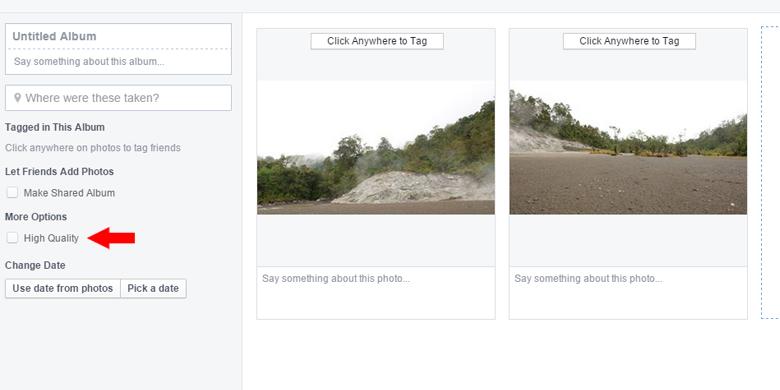 Pilih opsi High Quality pada sisi kiri bawah album
Pilih opsi High Quality pada sisi kiri bawah album
Selanjutnya, setiap foto yang kamu tambahkan ke dalam album itu akan disimpan dalam ukuran file lebih besar. Kompresi yang dialami pun lebih sedikit.
Nextren mencobanya dengan upload foto berukura 4,3 MB dan 3,72 MB. Tanpa mencentang opsi High Quality, foto tersebut dikompres menjadi ukuran 93,4 Kb dan 50,5 Kb.
Sedangkan saat menggunakan opsiHigh Quality, ukuran file itu hanya dikompres menjadi 269 Kb dan 222 Kb. Kelihatannya hanya sedikit berbeda, namun setidaknya opsi ini mengawetkan lebih banyak detil foto.
3. Bagikan Link Gambar
Jika kamu menemukan foto atau gambar yang menarik di internet, bagikan link menuju ke sana melalui Facebook. Biasanya foto atau gambar yang disematkan dalam statusmu akan lebih bagus ketimbang melakukanupload ulang.
Kamu cukup klik kanan di gambar yang ingin dibagikan, lalu pilih copy imageURL. Selanjutnya bagikan di Facebook.
Setiap kali sebuah foto di-upload, Facebook akan mengompres ukuran file foto tersebut menjadi lebih kecil dari aslinya. Tujuannya supaya bisa menghemat ruang penyimpanan diserver mereka.
Sebenarnya kebijakan Facebook untuk mengompres seperti itu wajar saja, mengingat ada sekitar 350 juta foto yang diunggah setiap hari. Namun ketika kamu mengambil foto yang berasal dari internet lalu mengunggahnya, kebijakan itu bisa menjadi masalah.
Foto yang kamu ambil dari internet atau di-reshared oleh orang-orang biasanya sudah melalui proses kompresi lain. Mengunggahnya ke dalam Facebook justru memperparah kompresi tersebut.
Kamu memang tidak bisa menghapus kebijakan kompresi milik Facebook. Tapi bila ingin foto-foto yang di-uploadtetap bagus, kamu bisa mencoba trik yang dihimpun Nextren, Kamis (3/9/2015) di bawah ini.
1. 2.048 Piksel
Bila kamu ingin upload ulang foto atau gambar yang berasal dari internet, pastikan ukurannya 2.048 piksel dan masih terlihat bagus. Panduan penggunaan Facebook menulis bahwa ukuran tersebut ideal untuk foto beresolusi tinggi.
Memang foto yang kamu upload akan tetap melalui proses kompresi. Tapi jika di-upload dalam resolusi lebih tinggi, efeknya tidak akan terlalu buruk. Minimal masih ada yang bisa terlihat jelas di sana.
2. Pilih Album "High Quality"
Facebook menyediakan pilihan high quality untuk membuat foto yang diupload tetap bagus. Untuk menyalakan opsi ini, pilihlah opsi "Create Album", masukan foto dan centang opsi "High Quality" yang ada di sisi kiri bawah boks upload.
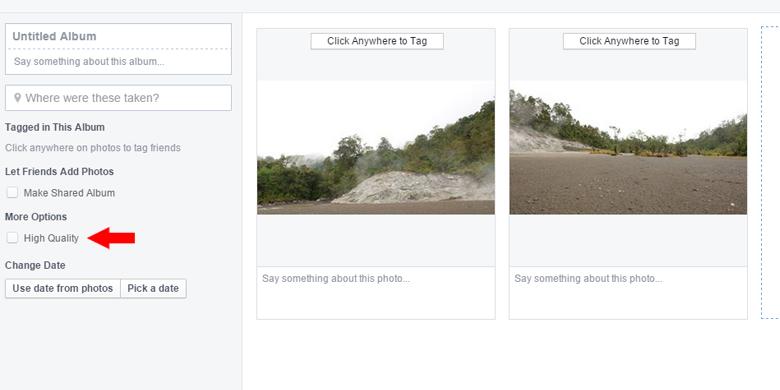 Pilih opsi High Quality pada sisi kiri bawah album
Pilih opsi High Quality pada sisi kiri bawah albumSelanjutnya, setiap foto yang kamu tambahkan ke dalam album itu akan disimpan dalam ukuran file lebih besar. Kompresi yang dialami pun lebih sedikit.
Nextren mencobanya dengan upload foto berukura 4,3 MB dan 3,72 MB. Tanpa mencentang opsi High Quality, foto tersebut dikompres menjadi ukuran 93,4 Kb dan 50,5 Kb.
Sedangkan saat menggunakan opsiHigh Quality, ukuran file itu hanya dikompres menjadi 269 Kb dan 222 Kb. Kelihatannya hanya sedikit berbeda, namun setidaknya opsi ini mengawetkan lebih banyak detil foto.
3. Bagikan Link Gambar
Jika kamu menemukan foto atau gambar yang menarik di internet, bagikan link menuju ke sana melalui Facebook. Biasanya foto atau gambar yang disematkan dalam statusmu akan lebih bagus ketimbang melakukanupload ulang.
Kamu cukup klik kanan di gambar yang ingin dibagikan, lalu pilih copy imageURL. Selanjutnya bagikan di Facebook.


















Tidak ada komentar:
Posting Komentar